В этой статье мы собираемся направить ваши шаги через маршрутизатор Motorola. Когда вы получите доступ к странице настроек маршрутизатора Motorola, у вас будет возможность внести некоторые изменения, которые резко повысят безопасность вашей домашней сети.
Чтобы сделать вход в свой маршрутизатор Motorola, убедитесь в следующем.
- Ваш маршрутизатор Motorola правильно подключен
- Вы знаете, что маршрутизатор Motorola Motorola, имя пользователя и пароль
- У вас есть проводной или беспроводной доступ к сети
Что такое IP Motorola Router?
Большинство маршрутизаторов Motorola используют IP 192.168.0.1 в качестве IP -адреса по умолчанию. Модемы из серии MB можно получить с помощью 192.168.100.1 . Вы можете попробовать оба этих IP -адреса, правильный откроет страницу входа в маршрутизатор Motorola.
В случае, если эти IPS не открывают страницу входа в систему, вы можете попробовать найти IP по умолчанию самостоятельно. Вы можете следовать следующему руководству о том, как найти IP -адрес маршрутизатора по умолчанию .
Какое имя пользователя и пароль для маршрутизатора Motorola?
Motorola маршрутизаторы, как и другие маршрутизаторы с деталями входа в систему по умолчанию.
По умолчанию Motorola Router Имя пользователя - администратор
Пароль маршрутизатора Motorola по умолчанию - Motorola
*Обязательно введите эти детали входа в систему Motorola в нижнем регистре.
Как получить доступ к настройкам маршрутизатора Motorola?
Теперь, когда вы знаете IP -адрес Motorola по умолчанию и подробности входа в систему, вы готовы войти в свой маршрутизатор.
Шаг 1: Подключитесь к сети
Ранее мы упоминали, что вам нужен доступ к вашей сети либо с помощью сетевого кабеля, либо подключения Wi-Fi. Это важно, потому что только устройства, подключенные к сети, могут получить доступ к маршрутизатору.
Шаг 2: Откройте свой веб -браузер и перейдите в IP по умолчанию
Вы можете использовать любой браузер, который установлен на вашем устройстве. Запустите его и введите IP Motorola Router Motorola в адресной строке. Если IP верен, будет отображаться страница входа в Motorola Router.
Шаг 3: Введите сведения в систему
В новом типе окна в имя пользователя и пароль по умолчанию и пароль нажмите Enter или входите в систему.
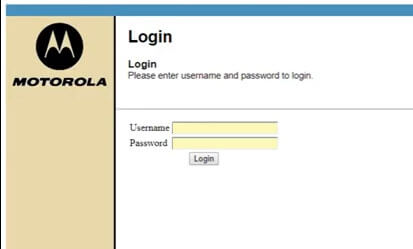
И сделано! Теперь вы можете пройти через настройки маршрутизатора Motorola и настроить маршрутизатор по своему усмотрению.
Что вы можете сделать в настройках маршрутизатора Motorola?
Страница «Настройки администратора» позволяет нам вносить изменения в различные настройки маршрутизатора. Например, если вам нужно закрепить маршрутизатор Motorola, все, что вам нужно сделать, это внести следующие изменения:
- Измените IP -адрес Motorola по умолчанию (большинство пользователей не изменяют IP -адрес по умолчанию, но вы можете думать об этом изменении как о дополнительном уровне безопасности)
- Измените пароль маршрутизатора по умолчанию (если у кого -то есть доступ к вашей сети, и он знает бренд маршрутизатора, потому что вы не изменили SSID по умолчанию, он может легко найти IP -адрес по умолчанию и получить доступ к вашему маршрутизатору Motorola, используя подробности входа в систему по умолчанию)
- Измените имя беспроводной сети по умолчанию (SSID) и пароль Wi-Fi. (Большинство маршрутизаторов Motorola имеют имя сети по умолчанию и пароль Wi-Fi. К счастью, они уникальны для маршрутизатора, но если вы хотите изменить пароль и имя сети на нечто более запоминающееся, вы можете изменить его в настройках)
Кроме того, если вам некомфортно делиться своим паролем Wi-Fi, вы можете настроить отдельную гостевую сеть, чтобы позволить своим друзьям и семье использовать ваше беспроводное соединение.
Если у вас есть дети, и вы беспокоитесь о времени, которое они проводят в Интернете, создание родителей - отличный вариант. Мало того, что вы можете ограничить время их экрана, вы также можете заблокировать определенные сайты или конкретные слова от поиска.
Не можете войти в Motorola Router? Прочитай это.
Хотя это легко войти в маршрутизатор Motorola, в некоторых случаях все не подойдет, как планировалось. В случае, если вы столкнетесь с проблемами во время входа в систему, проверьте следующее:
- Проверьте, подключены ли вы к сети.
- Проверьте, включен ли маршрутизатор
- Проверьте кабели. Свободный контакт или поврежденный кабель может помешать вам войти в систему.
- Проверьте IP -адрес маршрутизатора по умолчанию
- Введите IP по умолчанию тщательно
- Проверьте руководство пользователя или наклейку под маршрутизатором для имени пользователя и пароля маршрутизатора по умолчанию. Если вы изменили их и не сможете запомнить, вам нужно будет сбросить маршрутизатор Motorola на настройки завода . После жесткого разрешения вы сможете войти в маршрутизатор с учетными данными для входа в систему по умолчанию.
- Имя пользователя и пароль маршрутизатора чувствительны к случаям. Введите их осторожно.
Краткое содержание
Если вы выполнили эти шаги входа в систему маршрутизатора Motorola, мы уверены, что вы уже просматриваете настройки маршрутизатора. В этом случае обязательно отметьте изменения, которые вы собираетесь внести, такие как новый маршрутизатор или пароль Wi-Fi, или подробности входа для вашей гостевой сети. Было бы плохо, если бы вы забудете что-либо из них и вам нужно жестко разрешить свой маршрутизатор, потому что вам придется снова настроить его с нуля.
